Odeslání digitální dotykové zprávy pomocí nástroje Apple Watch

Funkce digitálního dotyku ve službě Apple Watch vám umožňuje posílat náčrty, kohouty nebo dokonce tlukot srdce jinému kamarádovi, který má také Apple Watch nebo iPhone. Zde je návod.
Nejlepší je, aby obě strany měly aplikaci Apple Watch pro zasílání a příjem digitálních dotykových zpráv, protože příjemci mohou cítit určité zprávy Digital Touch na zápěstí. Přesto můžete odesílat a přijímat zprávy Digitální dotyky na iPhone nebo iPadu.
Chcete-li odeslat zprávu Digitální dotykem, stačí klepnout na tlačítko "Odpovědět", když obdržíte zprávu ve vašem Apple Watch. Chcete-li odeslat novou zprávu konkrétnímu kontaktu, klikněte na položku Digitální korunka a vyvolejte své aplikace.

Klepněte na ikonu aplikace "Zprávy".
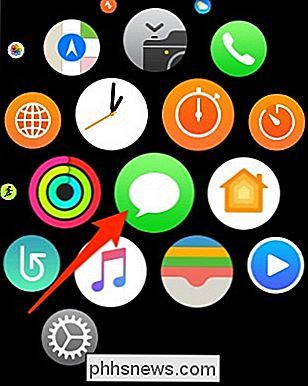
Vyberte textovou konverzaci s kontaktem, kterému chcete odeslat Digitální dotyková zpráva nebo síla se dotkněte obrazovky a vyberte "Nová zpráva".
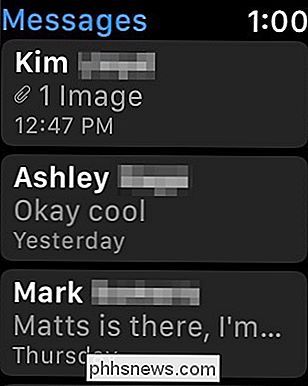
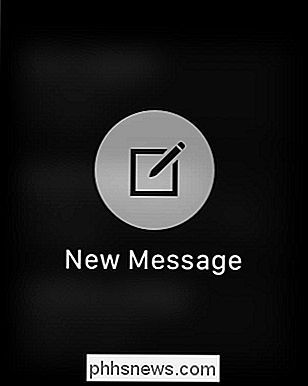
Dotkněte se tlačítka Digitální dotykové tlačítko
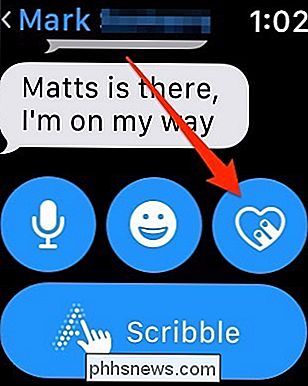
. Bod v pravém horním rohu umožňuje změnit barvu výkresu.
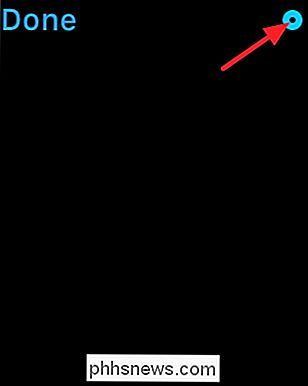
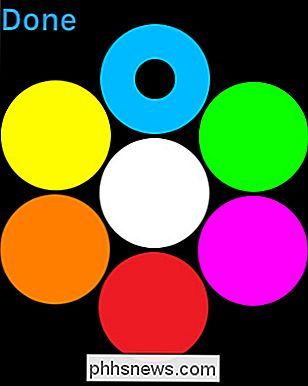
Na této obrazovce můžete udělat několik různých věcí. Přetáhněte prstem a vytvořte výkres (viz níže). Poklepávejte na obrazovku několikrát v libovolném rytmu, abyste poslali těmto klepnutím příjemci (na každé klepnutí dostanou hmatovou zpětnou vazbu). Pošlete polibek klepnutím na dva prsty na obrazovce. Pošlete tlukot srdce poklepáním a podržením dvou prstů na obrazovce, dokud neuvidíte srdce (příjemci dostanou haptické vibrace vašeho srdečního tepu). Můžete dokonce zobrazit hněv tak, že klepnete a podržíte jeden prst, dokud neuvidíte plamen.

Chcete-li poslat zprávu Digital Touch, klepněte na "Hotovo" nebo jednoduše zastavte kreslení nebo poklepání na chvíli. Zpráva se po několika sekundách pošle na cestu. Váš příjemce pak může zobrazit vaše digitální dotykové zprávy na svém iPhone nebo na Apple Watch stejně jako každá jiná textová zpráva

Jak označit zprávy jako přečtené, jakmile na ně kliknete v aplikaci Outlook
Cítil jste někdy naštvaný, že aplikace Outlook nezaznamenává zprávy jako přečtené, jakmile k nim kliknete a zobrazí je podokno čtení? Zde vám ukážeme, jak je označit jako čtená, jakmile se otevřou. Ve výchozím nastavení aplikace Outlook nebude označovat zprávu jako přečtenou, dokud nevyberete jinou zprávu.

Jak uvolnit prostor na iPhone nebo iPadu
Zdá se, že úložný prostor je jednou z největších stížností uživatelů iPhone a iPad, díky aplikacím, které přebírají čím dál více nemovitostí, a média se stále více stávají hladovějšími než kdy jindy. Zde je návod, jak to napravit. Jak zobrazit informace o ukládání Než se ponoříme hluboko do různých způsobů, můžete uvolnit úložný prostor, nejdříve si přejete přesně vidět, kolik úložného prostoru je spotřebováno a jaké aplikace jsou chybné.

 Proč ">
Proč ">
